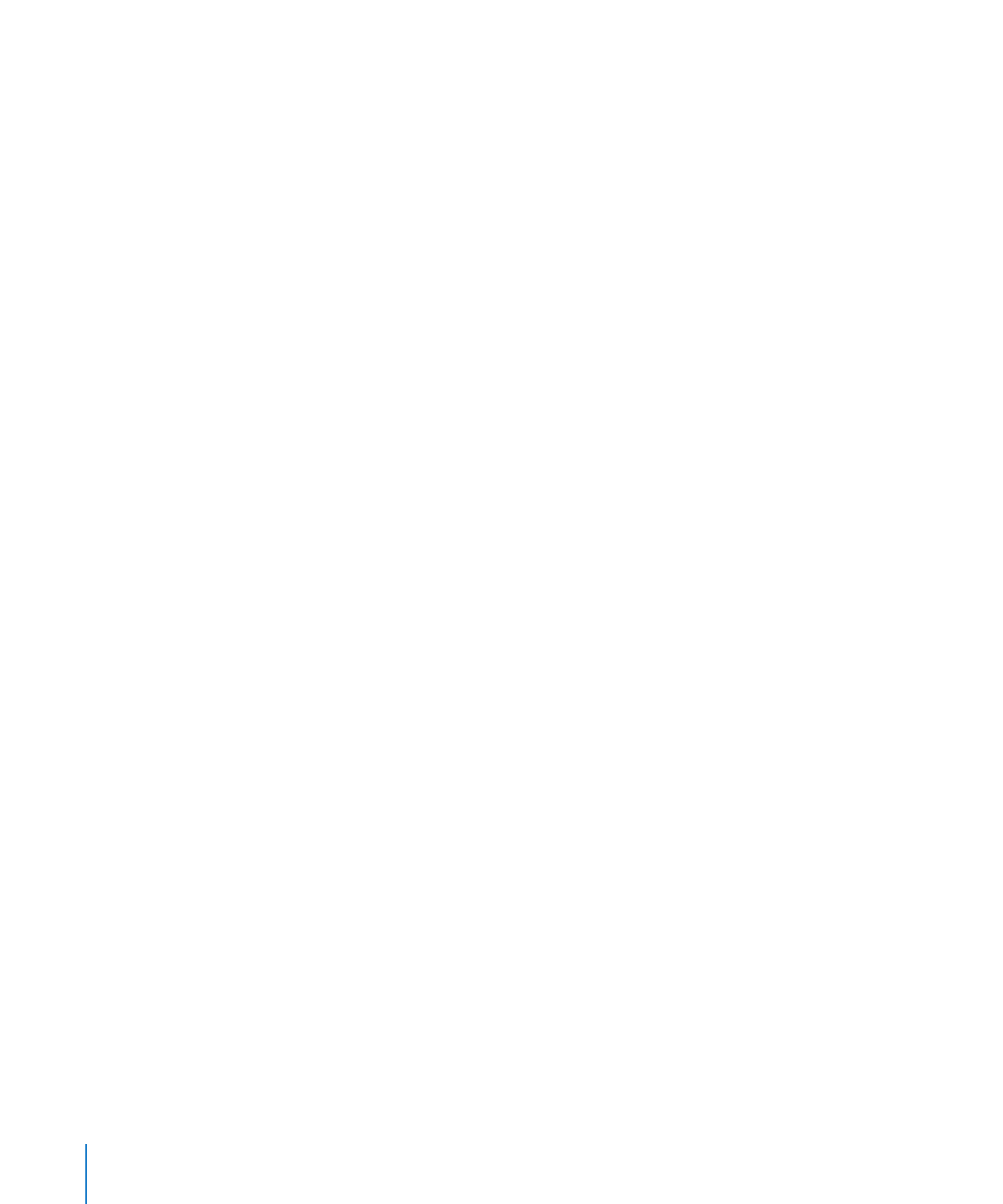
Flytta och placera objekt
I Numbers finns flera verktyg som du kan använda till att ordna objekt på ett blad med
stor precision, inklusive anpassningsbara stödlinjer. Du kan gruppera objekt vilket gör
det enklare att ändra uppsättningar av objekt, och du kan låsa dem så att du inte kan
råka flytta dem av misstag medan du arbetar. Dessutom kan du placera objekt i lager
så att en djupeffekt skapas.
Så här ändrar du objekt direkt:
Om du vill flytta en tabell till en ny plats på ett ark använder du teknikerna som
m
beskrivs i ”Flytta tabeller” på sidan 53".
Du flyttar andra objekt genom att dra dem. Undvik att dra i objekts markörer eftersom
du kan råka ändra storlek på objekten av misstag.
Om du vill placera objekten exakt rätt i förhållande till varandra när du drar dem kan
m
du använda stödlinjer. Läs ”Använda stödlinjer” på sidan 224” för mer information.
Om du vill begränsa objektets förflyttning till horisontellt, vertikalt eller 45 graders
m
vinkel börjar du dra objektet samtidigt som du håller ner skifttangenten.
Om du vill flytta ett markerat objekt i små steg trycker du på någon av piltangenterna.
m
Objektet flyttas då en punkt i taget. Du kan flytta objektet i tio punkter i taget genom
att hålla ner skifttangenten samtidigt som du trycker på en piltangent.
Om du vill visa objektets position medan du flyttar det väljer du Numbers >
m
Inställningar och markerar ”Visa storlek och position vid objektflyttning” på panelen
Allmänt.
Om du vill flytta objekt eller ett objekt inuti ett annat objekt markerar du objektet och
m
väljer Redigera > Klipp ut. Placera insättningspunkten där du vill placera objektet och
välj sedan Redigera > Klistra in.
222
Kapitel 9
Arbeta med former, grafik och andra objekt
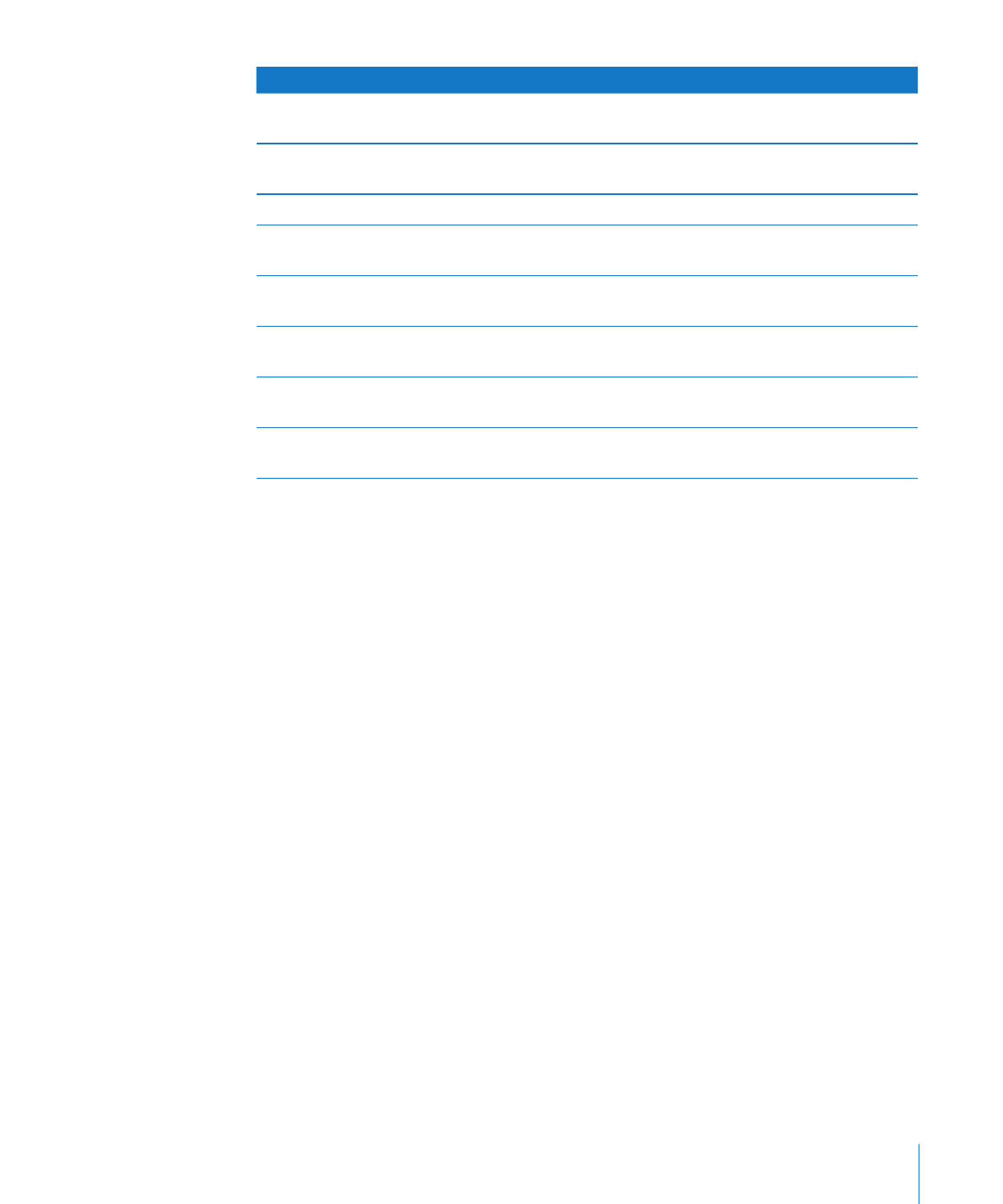
Kapitel 9
Arbeta med former, grafik och andra objekt
223
Om du vill läsa om
Gå till
Ändra ordningen på överlappande objekt
”Flytta ett objekt framåt eller bakåt (placera
objekt i lager)” på sidan 223
Justera objekt
”Snabbt justera objekt i förhållande till
varandra” på sidan 224
Använda stödlinjer till att justera objekt
”Använda stödlinjer” på sidan 224
Skapa egna stödlinjer som visas medan du
arbetar
”Skapa egna stödlinjer” på sidan 225
Placera objekt exakt genom att använda x- och
y-koordinater
”Placera objekt med x- och y-koordinater” på
sidan 226
Ställa in att objekt ska hållas ihop även när du
flyttar, kopierar eller klistrar in dem
”Gruppera och avgruppera objekt” på sidan 226
Ansluta två objekt till varandra med en linje
”Ansluta objekt till varandra med en justerbar
linje” på sidan 227
Låsa objekt vid en viss position så att du inte
råkar flytta dem av misstag
”Låsa och låsa upp objekt” på sidan 228